Cum să resetați Alexa pe dispozitivele Echo
S-ar putea să întâmpinați o eroare unde Alexa nu răspunde sau comenzile nu sunt executate corect. Ta Ecou dispozitivul poate pierde conexiunea cu alte dispozitive conectate sau cu dvs Rețea Wi-Fi. Dacă întâmpinați astfel de probleme, poate doriți să vă resetați Alexa și Echo înapoi la setările originale din fabrică, în speranța că poate rezolva problema.
Reporniți vs. Resetați
Înainte de a lua în considerare o resetare din fabrică, încercați o repornire. Acest lucru poate restabili funcționalitatea fără a vă șterge setările. Pentru a reporni orice dispozitiv Echo, deconectați cablul de alimentare, așteptați câteva minute, apoi conectați-l din nou. Echoul se va porni și va deveni activ în câteva minute.
Dacă un serviciu de muzică nu răspunde corect la Alexa, ar putea fi ceva pe marginea lor. Încercați să repetați comanda pentru a vedea dacă revine la normal.
Dacă asta nu funcționează și trebuie să resetați Alexa, setările revin la valorile implicite din fabrică și va trebui să parcurgeți procedura de configurare inițială (înregistrare, reconectare la
Cum să resetați folosind aplicația Alexa
Pașii de resetare sunt aceiași pentru iOS și Android. Android este ilustrat mai jos.
-
Deschide Alexa aplicație, apoi atingeți Dispozitive pictograma din colțul din dreapta jos.
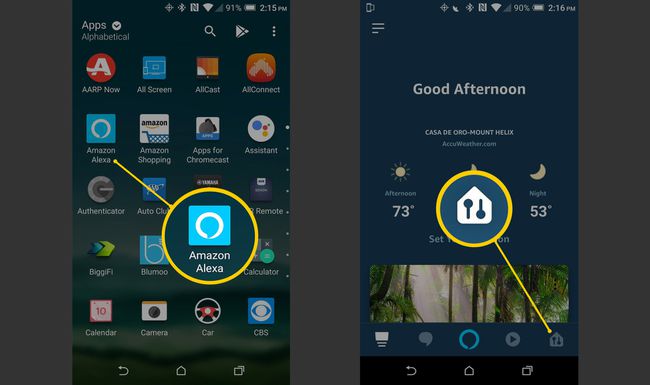
-
Pe Pagina Dispozitive, Atingeți Echo și Alexa, apoi alegeți dispozitivul de resetat.
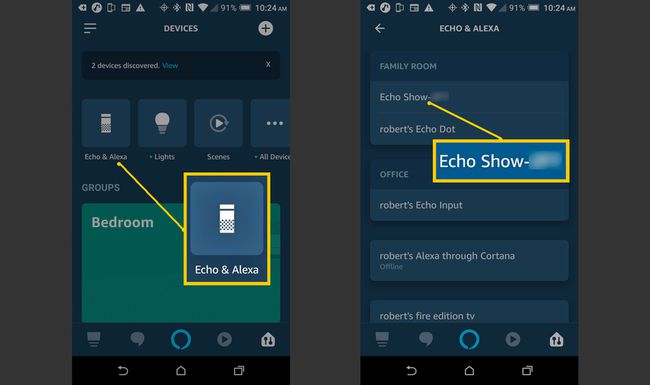
-
În Setări dispozitiv, derulați în jos și atingeți Resetare din fabrică. Continuați sau anulați după cum doriți.
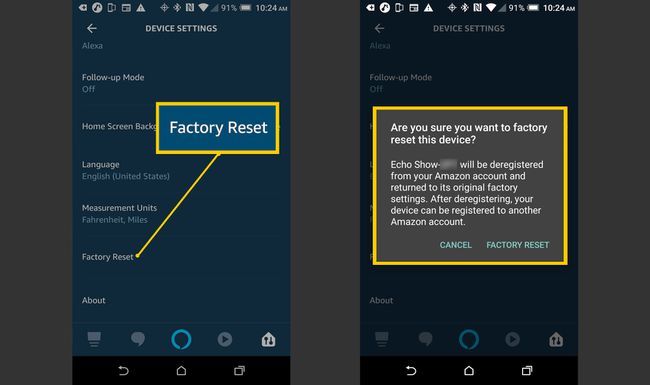
Cum să resetați Alexa direct pe dispozitiv
Dacă nu aveți aplicația la îndemână, vă puteți reseta și dispozitivele Alexa direct de pe dispozitiv. În cele mai multe cazuri, este o simplă apăsare de buton sau o combinație de butoane apăsate în același timp, deși pe dispozitivele de generație mai veche, poate fi necesar să utilizați o agrafă pentru a apăsa un buton de resetare.
Cum să resetați un Amazon Echo Show și Echo Spot
Puteți reseta un Amazon Echo Show sau Loc cu comenzile lor tactile.
-
Spune, "Alexa, accesează Setări," sau, pe ecranul de pornire Echo Show, glisați în jos pentru a dezvălui bara de setări, apoi atingeți Setări.
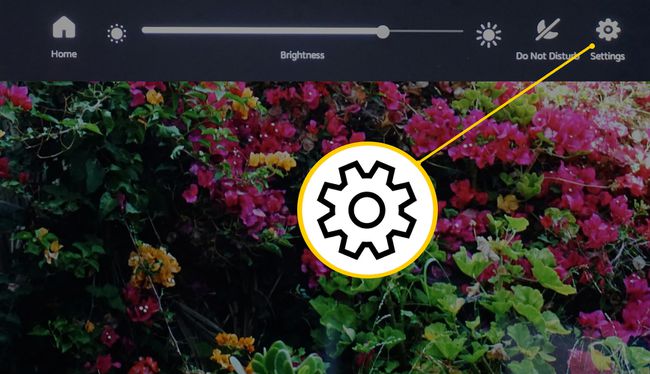
Deși puteți folosi o comandă vocală pentru a ajunge la ecranul Setări, pașii rămași necesită ecranul tactil.
-
În Setări, glisați în jos dacă este necesar, apoi atingeți Opțiuni dispozitiv.
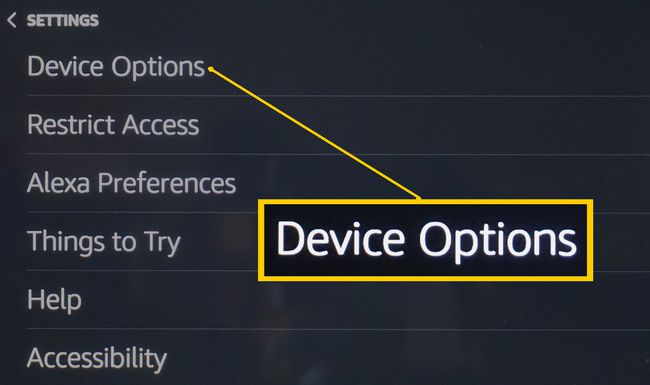
-
În Opțiuni dispozitiv, glisați în jos și atingeți Resetați la setările implicite din fabrică.
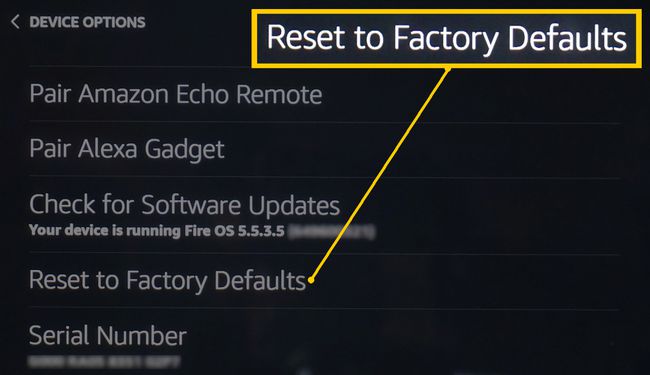
-
Pe Resetați la setările implicite din fabrică ecran, este posibil să aveți două opțiuni. Alegeți opțiunea care vă va funcționa cel mai bine. Fie resetați la setările implicite din fabrică, fie resetați la setările implicite din fabrică și vă păstrați conexiunile inteligente la domiciliu.
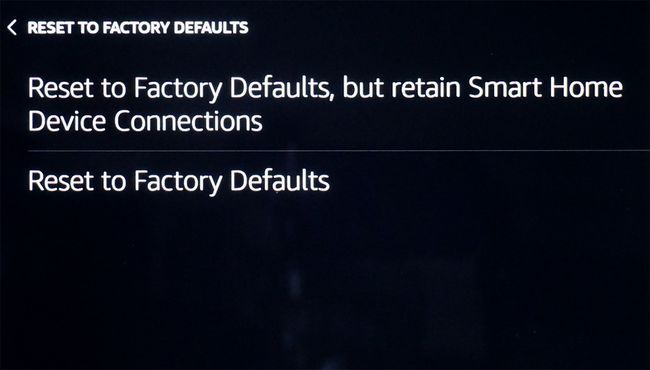
Dacă oferiți sau vindeți Echo Show altcuiva pentru a fi folosit într-o altă locație, atingeți Resetați la setările implicite din fabrică.
Cum să resetați un eco standard
Resetarea dispozitivului standard Echo poate părea mai dificilă decât resetarea unui spectacol Echo, dar nu este chiar greu.
- Ecou de prima generație: Folosiți o agrafă pentru a apăsa lung Resetați buton. Așteptați ca inelul luminos să treacă de la portocaliu la albastru, apoi înapoi la portocaliu. Ninge gata de configurare.
- Ecou de a doua generație: Țineți apăsat butonul Microfonul oprit și Volum scăzut butoane în același timp. Așteptați până când inelul luminos devine portocaliu, apoi albastru, apoi portocaliu. Acum este în modul de configurare.
- Ecou de a treia generație: Țineți apăsat butonul Acțiune butonul pentru 25 de secunde. Inelul luminos se va afișa portocaliu, apoi se va stinge. Apoi se afișează albastru, apoi portocaliu. Acum este revenit la modul de configurare.
Cum să resetați un Echo Plus
Amazon Echo Plus este similar cu Echo standard, dar cu câteva caracteristici suplimentare. Procesul de resetare rămâne însă foarte asemănător:
- Prima generație Echo Plus: Folosiți o agrafă pentru a apăsa și elibera Resetați butonul din partea de jos a unității. Așteptați ca inelul luminos să se stingă, apoi reveniți la portocaliu.
- A doua generație Echo Plus: Țineți apăsat butonul Acțiune butonul (20 de secunde). Inelul luminos se va aprinde portocaliu, se va stinge, apoi se va reactiva trecând de la albastru la portocaliu. Acum este gata de configurare.
Cum să resetați un punct Echo
The Echo Dot este o versiune mai mică a dispozitivului Amazon Echo. De asemenea, este destul de simplu să resetați acest dispozitiv.
- Prima generație Echo Dot: Folosiți o agrafă pentru a apăsa lung resetare butonul situat în partea de jos a punctului Echo. Așteptați ca inelul luminos să se stingă. Apoi se va aprinde portocaliu, apoi albastru, apoi din nou portocaliu. Acum este configurat gata.
- A doua generație Echo Dot: Țineți apăsat butonul Microfonul oprit și Volum scăzut butoane în același timp. După aproximativ 20 de secunde, inelul luminos va deveni portocaliu și punctul intră în modul de configurare.
- A treia generație Echo Dot: Țineți apăsat butonul Acțiune buton. Așteptați 25 de secunde, în timpul cu inelul luminos va fi portocaliu, apoi albastru, apoi din nou portocaliu - a revenit la modul de configurare.
Cum să resetați un Echo Studio
The Echo Studio este un alt dispozitiv Echo care este similar cu frații săi și funcționează aproape în același mod. Ca și în cazul celorlalți, resetarea dispozitivului este o sarcină ușoară.
Apăsați și mențineți apăsat volum scăzut și microfonul oprit butoanele din partea de sus a Studioului Echo timp de 20 de secunde. Inelul luminos se va stinge și apoi va porni din nou. Când revine, Echo Studio este resetat.
Cum să resetați o intrare Echo
Pentru a reseta un intrare ecou, apăsați și mențineți apăsat acțiune butonul pentru 25 de secunde.
Cum să resetați un Echo Sub
Un Echo Sub conectat la un Echo Plus sau Echo Studio completează redarea muzicii punând accent pe frecvențele inferioare.
Dacă un Echo Sub nu răspunde, resetați-l apăsând și apăsat butonul de acțiune al Echo Sub situat chiar deasupra conexiunii de alimentare timp de 25 de secunde.
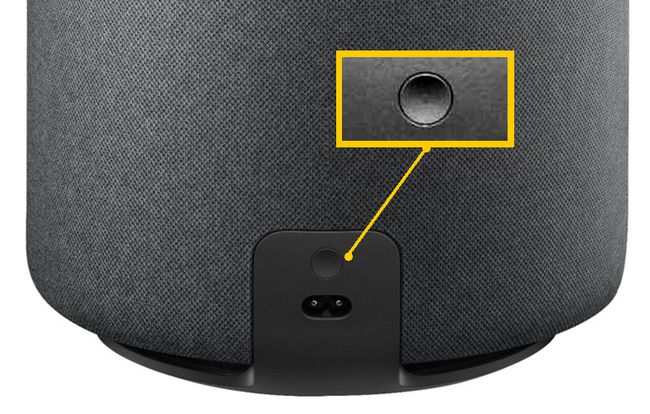
Opțiunea Deregister
Dacă vindeți sau oferiți dispozitivul dvs. Echo unui utilizator nou într-o altă locație, anularea înregistrării din contul dvs. Amazon face același lucru ca o resetare. Puteți face acest lucru prin aplicația Alexa sau prin setările contului dvs. Amazon de pe site-ul web Amazon.
Anulați înregistrarea folosind aplicația Alexa
Dacă opțiunea de anulare a înregistrării este disponibilă pentru Echo în aplicația Alexa, urmați aceiași pași pentru o resetare, dar alegeți Anulează înregistrarea in schimb.
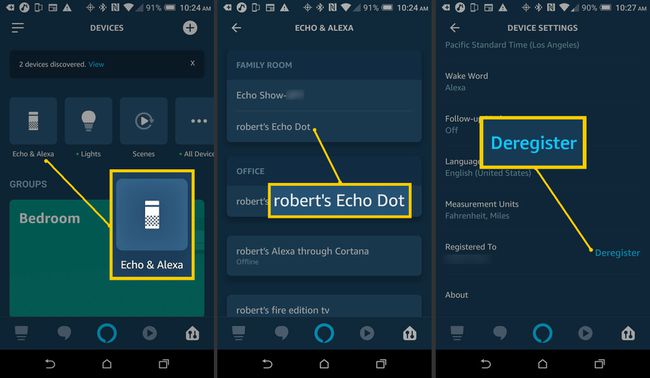
Anulați înregistrarea de pe Amazon.com
Iată cum să anulați înregistrarea unui Echo din contul dvs. Amazon pe Amazon.com:
-
Conectați-vă la contul dvs. Amazon și selectați Dispozitivele și conținutul dvs (puteți folosi una dintre cele două solicitări).
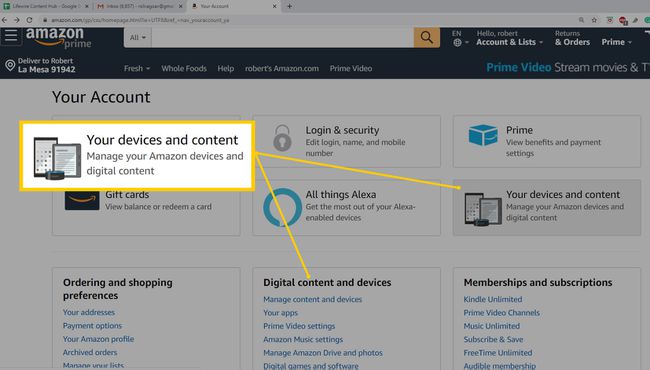
-
În Servicii digitale și Asistență dispozitiv, selectați Gestionați dispozitivele.
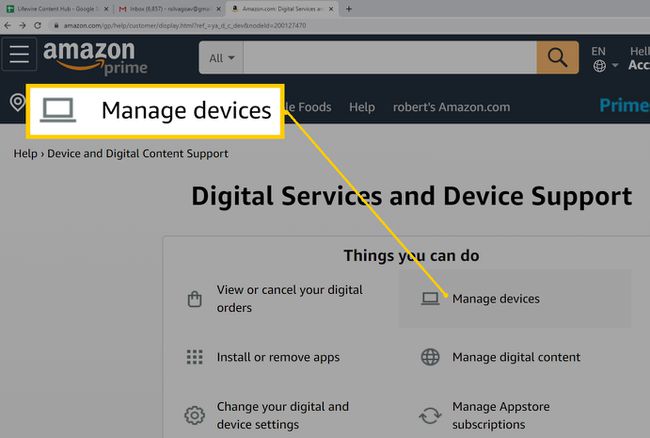
-
Pe pagina Gestionare dispozitive, va exista o listă cu dispozitivele înregistrate în contul dvs.
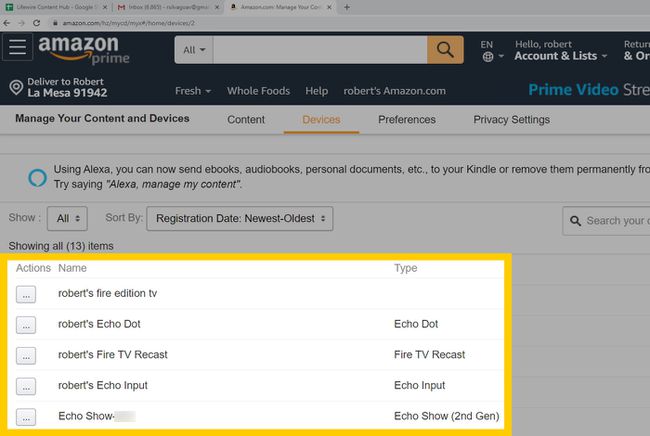
-
Alegeți un dispozitiv și selectați Anulează înregistrarea. Urmați orice instrucțiuni suplimentare.
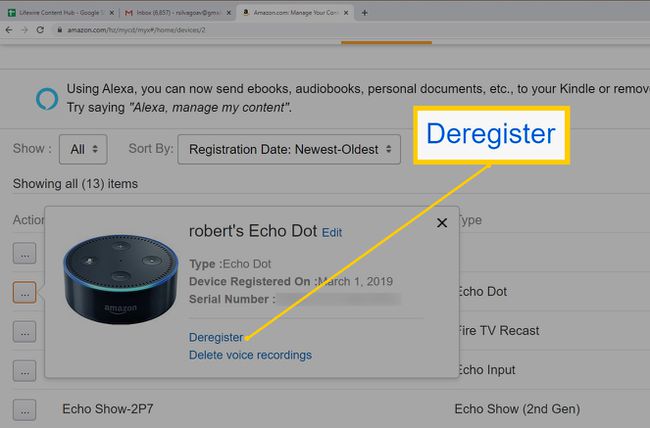
Pentru a anula mai multe ecouri, selectați-le unul câte unul și urmați procedura de anulare.
